Heim >häufiges Problem >Umgang mit dem nicht verfügbaren RPC-Server im Win7-System
Umgang mit dem nicht verfügbaren RPC-Server im Win7-System
- 王林nach vorne
- 2023-07-19 16:57:312665Durchsuche
Bei der Nutzung von Computern stoßen wir oft auf lästige Probleme, die uns hilflos machen. Bei einigen Benutzern tritt dieses Problem auf. Die plötzliche Popup-Meldung, dass der RPC-Server nicht verfügbar ist, erscheint, wenn sie den Computer einschalten und den Drucker verwenden. Was ist schief gelaufen? Was soll ich tun? Lassen Sie uns als Reaktion auf dieses Problem Möglichkeiten zur Lösung des Problems der Nichtverfügbarkeit des Win7rpc-Servers besprechen.
1. Drücken Sie die Tasten Win+R, um „Ausführen“ zu öffnen, und geben Sie „services.msc“ in das Eingabefeld „Ausführen“ ein.
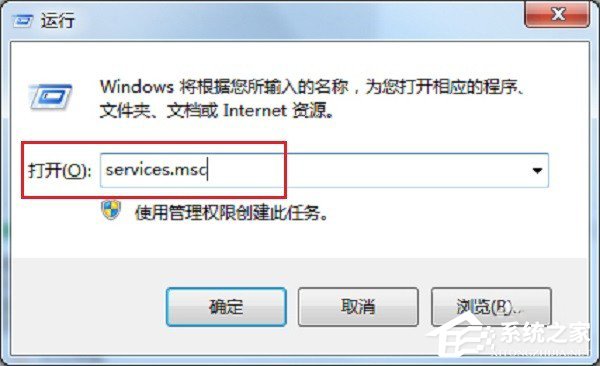
2. Suchen Sie nach Eingabe der Dienstliste den RemoteProcedureCall (RPC) Locator-Dienst.
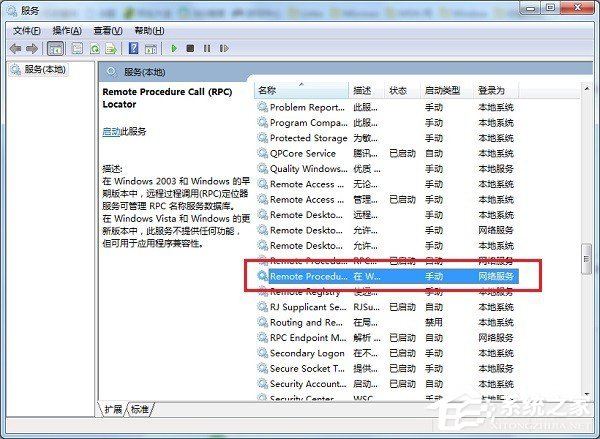
3. Wählen Sie den Dienst aus und doppelklicken Sie. Der Standardstatus ist wie folgt:
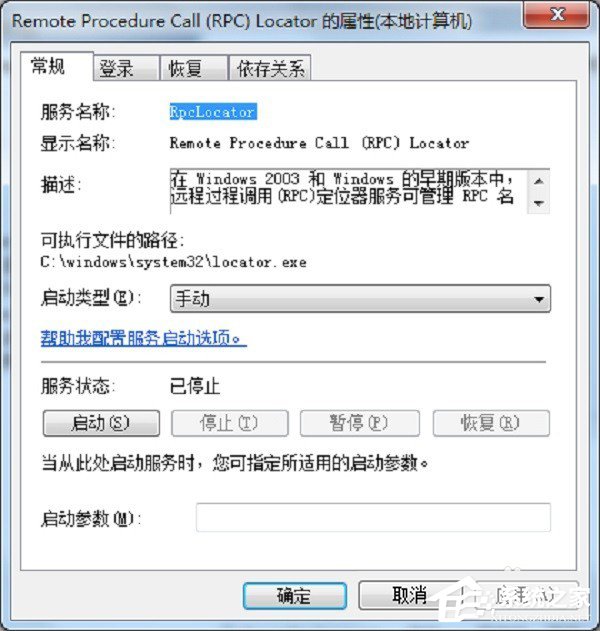
4. Ändern Sie den Starttyp des RPCLoader-Dienstes.
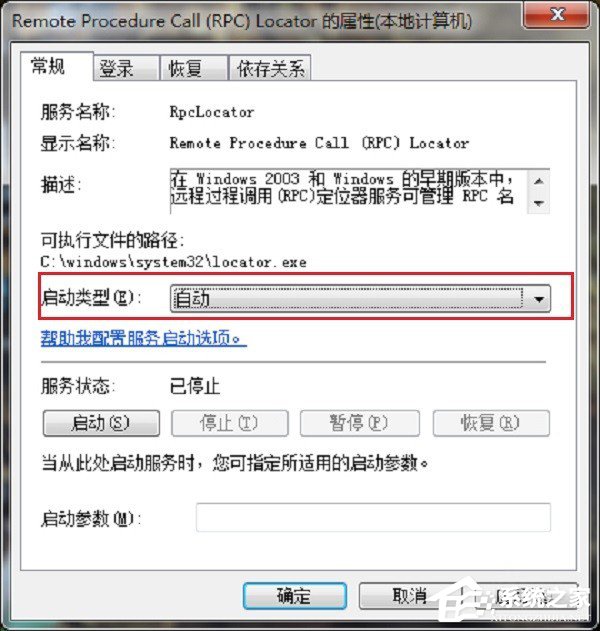
5. Legen Sie den Starttyp fest und klicken Sie auf Start.
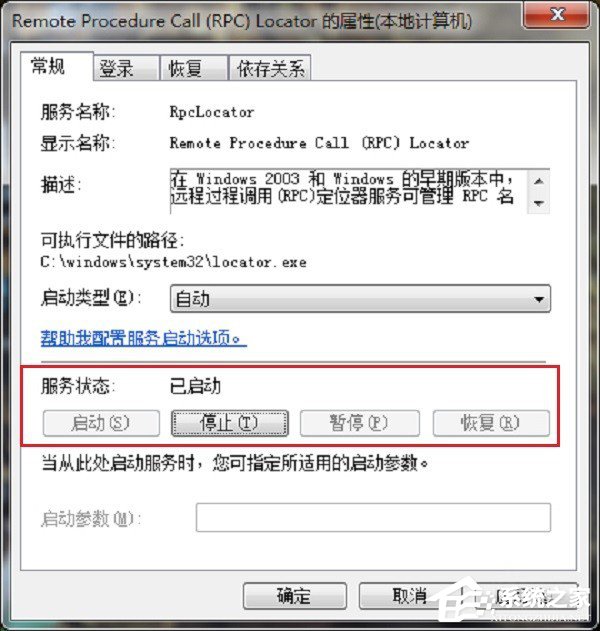
Die obige Lösung ist für den nicht verfügbaren Win7rpc-Server. Wenn Sie auf dasselbe Problem stoßen, können Sie auch die oben beschriebene Methode ausprobieren.
Das obige ist der detaillierte Inhalt vonUmgang mit dem nicht verfügbaren RPC-Server im Win7-System. Für weitere Informationen folgen Sie bitte anderen verwandten Artikeln auf der PHP chinesischen Website!
In Verbindung stehende Artikel
Mehr sehen- Wie deaktiviere ich die Suchhervorhebung in Windows 11?
- So kündigen Sie die automatische Verlängerung der Alipay Ele.me-Mitgliedschaft
- Kann man durch die Qianfeng-Ausbildung einen Job bekommen?
- Was ist der Strukturtyp?
- Die Kamera-App Obscura 3 erhält eine überarbeitete Benutzeroberfläche und neue Aufnahmemodi

